- ホーム
- マニュアル
- ブログを書く
- 独自ブロックの使い方
- ふき出しを作成する
ふき出しを作成する
ふき出しとは
「ふき出し」ブロックを使用することで、簡単に会話形式の記事を作成することができます。
文章を会話のように見せることで読みやすく、分かりやすいコンテンツを作ることができます。
Q&Aやインタビュー、チュートリアルなどの読みものにおすすめです。
ふき出しの作成方法
1.「ふき出し」のアイコンをクリック
記事投稿画面のブロック追加ボタンから「ふき出し」のアイコンを選択します。
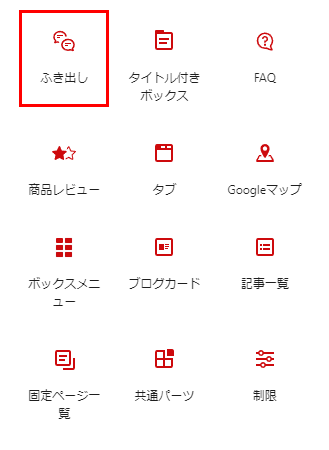
アイコンをクリックすると、初期状態のふき出しブロックが挿入されます。
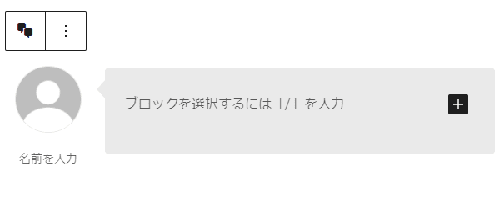
2.ふき出しアイコンの設定
※このマニュアルではファイルをアップロードして設定する方法を解説します。
ふき出しブロックのアイコン(人物)をクリックします。
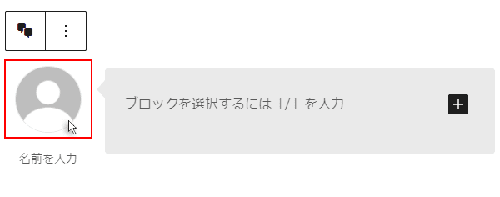
3.使用したい画像を選択
「メディアの選択またはアップロード」の画面が表示されます。
アイコンに使用したい画像ファイルを画面上へドラッグ&ドロップします。
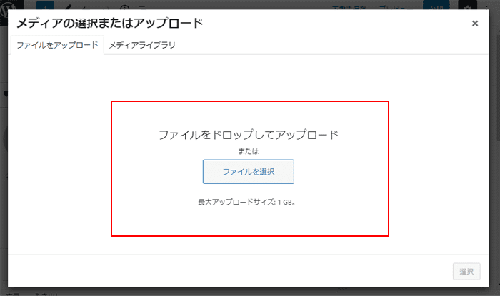
画像ファイルがアップロードされ、ライブラリからイメージを参照できるようになります。
アイコンに設定したい画像にチェックを入れ「選択」をクリックします。
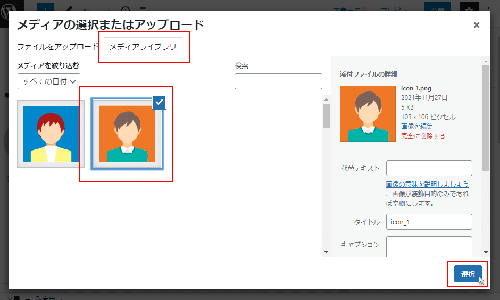
ふき出しにアイコンが表示されます。
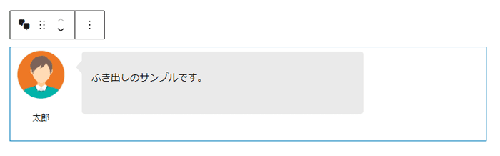
4.ふき出しのテキスト入力
ふき出しの中をクリックすると、テキストを入力することができます。

ふき出しの中は、テキストの色を変えたり太字にしたり、自由に編集することが可能です。
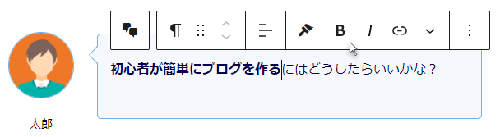
ふき出しブロックの設定
ふき出しブロックを選択すると、記事投稿画面に設定パネルが表示されます。
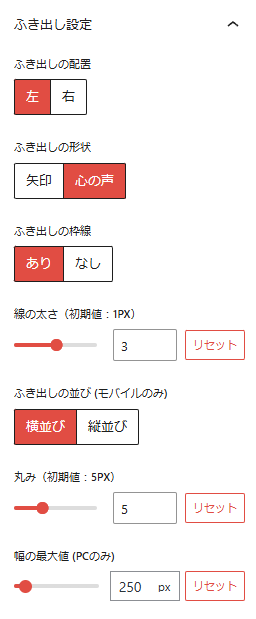
以下の項目について設定することができます。
| ふき出し配置 | ふき出しの配置を左右どちらかに設定できます。 |
|---|---|
| ふき出し形状 | ふき出しの形状を「矢印」か「心の声」から選択できます。 |
| ふき出しの枠線 | ふき出しの枠線を表示・非表示から選択できます。 |
| 線の太さ | ふき出しの枠線の太さを設定できます。 |
| ふき出しの並び (モバイルのみ) | モバイル表示時にふき出しを縦並びにできます。 |
| 丸み | ふき出しの枠の丸みを設定できます。 |
| 幅の最大値 (PCのみ) | ふき出しの幅の最大値を設定できます。 |
- アイコン設定について
アイコン設定では枠線の有無や形状など、さらに細かい設定を行うことができます。
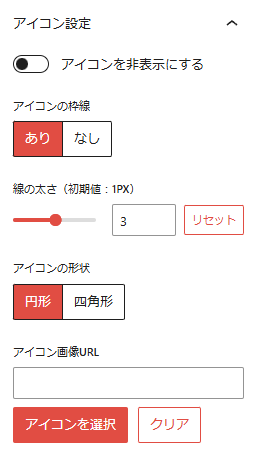
| アイコンを非表示にする | アイコンの表示・非表示を設定できます。 |
|---|---|
| アイコンの枠線 | アイコンの枠の表示・非表示を設定できます。 |
| 線の太さ | アイコンの枠線の太さを設定できます。 |
| アイコン形状 | アイコンの形状を「サークル」か「四角」から選択できます。 |
| アイコン画像URL | 使用したいアイコンの画像のURLを設定できます。 ライブラリから選択することも可能です。 |

